Physische Festplatte mit virtueller Maschine als intern verbinden
Mit Parallels Desktop können Sie eine physische Festplatte direkt mit einer virtuellen Maschine als interne Festplatte verbinden. Sie können eine physische Festplatte auf diese Weise entweder zu einer neuen oder bereits vorhandenen virtuellen Maschine hinzufügen.
Physische Festplatte intern mit neuer virtueller Maschine verbinden
Um eine physische Festplatte direkt mit einer neuen virtuellen Maschine zu verbinden, gehen Sie wie folgt vor:
- Schließen Sie die externe Festplatte über USB an Ihren Mac an.
- Wenn Sie eine neue virtuelle Maschine erstellen , stellen Sie sicher, dass Sie vor der Installation die Option Einstellungen vor der Installation anpassen auswählen.
-
Wenn sich die Konfiguration der virtuellen Maschine öffnet, wählen Sie
Hardware
, klicken Sie auf die Schaltfläche
Hinzufügen
 und wählen Sie
Festplatte
.
und wählen Sie
Festplatte
.
-
Wählen Sie
Physische Festplatte
aus dem Menü
Typ
, wählen Sie die Festplatte, die Sie hinzufügen möchten, aus dem Menü
Speicherort
und klicken Sie auf
OK
.
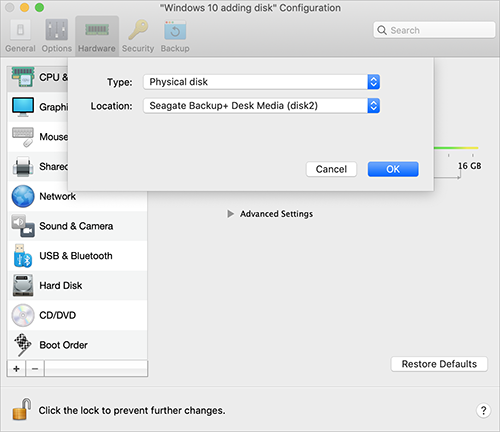
-
Die physische Festplatte erscheint in der Konfiguration der virtuellen Maschine.
Wenn Sie mit ihren Daten arbeiten möchten, lassen Sie sie so, wie sie ist. Wenn die virtuelle Maschine hochfährt, sehen Sie diese Festplatte neben anderen Festplatten der virtuellen Maschine.
Wenn Sie die virtuelle Maschine von dieser Festplatte starten möchten, klicken Sie auf Boot-Sequenz und verwenden Sie den Pfeil nach oben , um diese Festplatte an den Anfang der Boot-Sequenz -Liste zu verschieben.
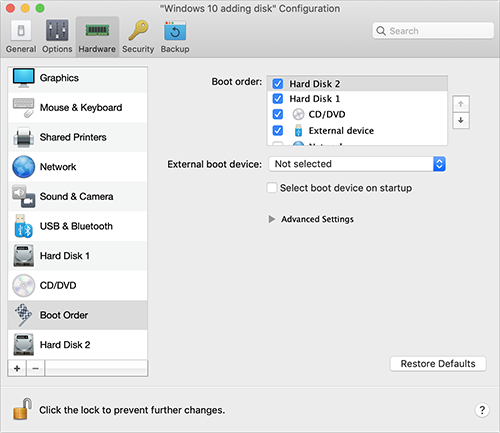
Wenn nun die physische Festplatte als erstes Boot-Gerät ausgewählt wird, startet die virtuelle Maschine von ihr.
Physische Festplatte intern mit vorhandener virtueller Maschine verbinden
Der Prozess des Hinzufügens einer physischen Festplatte zu einer bestehenden virtuellen Maschine ist dem oben beschriebenen Verfahren sehr ähnlich. Führen Sie folgende Schritte aus:
- Schließen Sie die externe Festplatte über USB an Ihren Mac an.
-
Vergewissern Sie sich, dass Ihre virtuelle Maschine ausgeschaltet ist. Wenn sie läuft, klicken Sie auf das Parallels-Symbol
 in der macOS-Menüleiste und wählen Sie
Aktionen
>
Ausschalten
. Wenn die virtuelle Maschine angehalten ist, setzen Sie die virtuelle Maschine fort und fahren Sie sie herunter.
in der macOS-Menüleiste und wählen Sie
Aktionen
>
Ausschalten
. Wenn die virtuelle Maschine angehalten ist, setzen Sie die virtuelle Maschine fort und fahren Sie sie herunter.
-
Klicken Sie auf das Parallels-Symbol
 in der Menüleiste von macOS und wählen Sie
Konfigurieren
, um die Konfiguration der virtuellen Maschine zu öffnen. Wählen Sie dann
Hardware
aus, klicken Sie auf die Schaltfläche
Hinzufügen
in der Menüleiste von macOS und wählen Sie
Konfigurieren
, um die Konfiguration der virtuellen Maschine zu öffnen. Wählen Sie dann
Hardware
aus, klicken Sie auf die Schaltfläche
Hinzufügen
 und wählen Sie
Festplatte
.
und wählen Sie
Festplatte
.
- Die weiteren Schritte sind die gleichen wie oben beschrieben (ab Schritt 4).